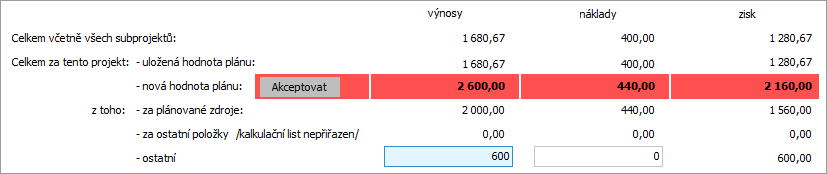Projekty - záložka Detail
Záložka zobrazí detailní informace o aktuálním projektu ze záložky Seznam. Položky zadávané ke každému záznamu jsou standardně rozděleny do subzáložek dle svého významu:
| Obsažené subzáložky: | Kmenové údaje | Návaznosti | Zdroje | Plán | Kontrolní body | Rekapitulace | Účetní plán | Formuláře |
|---|
Pokud je v detailu agendy nebo číselníku pouze jedna aktivní subzáložka k výběru, lišta s výběrem subsáložek se nezobrazuje.
V horní části záložky Detail může být variantně zobrazen některý z Panelů definovatelných údajů detailu pro tuto agendu. Zobrazení panelu definovatelných údajů detailu závisí na aktuálním nastavení v menu Nastavení pro danou agendu a přihlášeného uživatele.
Tlačítko  v pravé horní části indikuje, že se jedná o variantní vstupní formulář.
v pravé horní části indikuje, že se jedná o variantní vstupní formulář.
Jedná se o definovatelné formuláře, tudíž jejich konkrétní vzhled v dané instalaci nemusí zcela přesně odpovídat stavu popsaném dále v tomto textu (zejména, co se týče popisného pojmenování položek či jejich uspořádání v těchto formulářích). Proto je pro lepší identifikaci dále popsaných položek u většiny z nich uveden i její konkrétní název v databázi (italikou), viz identifikace popisovaných položek. Díky tomu si můžete definovat vlastní vzhled tohoto formuláře, tj. např. založit si a přidat si sem další položky, viz Přidávání dalších uživatelských položek, můžete si definovat i několik variant takového formuláře a třeba je i podmíněně přepínat, viz Tvorba dalších variant formuláře, přepínání variant. Nepotřebné položky si lze i skrýt, aby zbytečně na obrazovce nepřekážely. Viz Skrývání položek.
Popis položek var. formuláře v továrním nastavení:
| Název | Popis | ||||||||||||||||||||||||||||||
|---|---|---|---|---|---|---|---|---|---|---|---|---|---|---|---|---|---|---|---|---|---|---|---|---|---|---|---|---|---|---|---|
| Kód Code |
Kód označující daný projekt. Obecně může jít o libovolný alfanumerický řetězec 1-20 znaků dlouhý. Je to nepovinná položka, ale doporučujeme ji určitě využívat. Používá se v číselníkových položkách pro výběr projektu, k třídění apod. (Nemá-li uživatel v daných položkách nastaven výběrový údaj jinak.) Kód by měl být unikátní a co nejvýstižnější, aby usnadňoval pozdější orientaci v seznamech projektů. Lze využít možnosti jeho automatického generování na základě definované struktury kódu. Je-li tato nastavena, předvyplňuje se kód u nově zadávaných projektů automaticky. K rychlému dohledání záznamu, z něhož vychází generátor kódu na základě definované struktury kódu, (např. pokud potřebujete zjistit, proč systém předvyplňuje kód, který není v souvislé řadě s předchozími kódy), můžete použít funkci na dohledání záznamu s posledním existujícím kódem v řadě dané zadanou definicí struktury kódu, která najde poslední záznam, z něhož vychází generátor kódu, a zobrazí o záznamu bližší informace. Při ukládání údajů se zjišťuje, zda projekt se zadaným kódem již neexistuje a existuje-li, program při ukládání na tuto skutečnost upozorní varovným hlášením, nicméně záznam s duplicitním kódem povolí uložit. Pokud používáte tento číselník pro projektové řízení, doporučujeme zvolit strukturu kódu a názvu tak, abyste se dobře orientovali v těchto "projektech" a jejich "subprojektech", např. podle toho, jak by měly jít za sebou v časové návaznosti apod. Viz též možnosti zadání nového projektu. |
||||||||||||||||||||||||||||||
| Název Name |
Název projektu. Zobrazuje se v popisném poli vedle číselníkových položek s vybraným projektem jako bližší, vysvětlující popis daného projektu, proto by měl být co nejvýstižnější. (Nemá-li uživatel v daných položkách nastaven popisný údaj jinak.) | ||||||||||||||||||||||||||||||
| Nadřízený Parent_ID |
Kód projektu, který je nadřízen aktuálnímu. Jde tedy o odkaz na nadřízený projekt, pomocí kterého vytváříte hierarchii (vztah nadřízenosti-podřízenosti) mezi projekty. Každému projektu můžete podřizovat libovolné množství dalších projektů, počet úrovní vnoření (podřízenosti) není nijak omezen. Hierarchické uspořádání dle podřízenosti si můžete vizuálně zobrazovat zapnutím stromového zobrazení. Příznak podřízenosti a nadřízenosti neslouží jen pro vizuální strukturování projektů, ale má význam i při vybírání záznamů podle projektů (např. výstupní přehledy za projekty), kdy lze ve většině případů zvolit, zda si přejete omezení včetně podřízených. |
||||||||||||||||||||||||||||||
| Středisko Division_ID |
Pomocí této položky můžete daný projekt přiřadit některému středisku. Zadáte kód střediska nebo jej vyberete z číselníku středisek. Nepovinná položka. Může být předvyplněna podle údajů nadřízeného záznamu, viz popis funkce Nový resp. Rozvětvit v záložce Seznam. Přiřazení projektu ke středisku může podle stavu parametru ve Firemních údajích Nabízení a kontrola projektů na dokladech podle střediska ovlivňovat způsob nabízení a výběr projektů do dokladů v závislosti na středisku zadaném v řádku dokladu. Podrobně viz popis uvedeného parametru. Dále lze podle střediska projekty v agendě projektů filtrovat, viz záložka Seznam. Středisko je jedním z chráněných objektů. Nicméně dostupnost projektů uživateli se nijak neomezuje podle jeho přístupových práv k danému středisku. Nebylo by to zde smysluplné. Středisko zde má pouze evidenční charakter (za středisko se filtrují projekty při výběru těchto objektů do řádků dokladů, kde je středisko vybráno v jiné položce a s uplatněním omezení za přístupová práva). |
||||||||||||||||||||||||||||||
| Firma Firm_ID |
Pomocí této položky můžete daný projekt přiřadit k některé firmě. Zadáte kód firmy nebo ji vyberete z adresáře firem. Nepovinná položka. Může být předvyplněna podle údajů nadřízeného záznamu, viz popis funkce Nový resp. Rozvětvit v záložce Seznam. Přiřazení projektu k firmě může podle stavu parametru ve Firemních údajích Nabízení a kontrola projektů na dokladech podle firmy ovlivňovat způsob nabízení a výběr projektů do dokladů v závislosti na firmě zadané v hlavičce dokladu. Podrobně viz popis uvedeného parametru. Dále lze podle firmy projekty v agendě projektů filtrovat, viz záložka Seznam. |
||||||||||||||||||||||||||||||
| Plánované datum zahájení Date$DATE |
Datum vzniku daného projektu. Využívá se v projektovém řízení daného projektu. Pak má význam data zahájení projektu - start projektu. (Např. slouží jako výchozí časové rozmezí při plánování nové aktivity, kontroluje se při zadávání návazností mezi jednotlivými řízenými záznamy apod.) V opačném případě se podle něj pouze určuje pořadí linií v zobrazení projektů v Ganttově grafu a má pro uživatele jen informativní význam. | ||||||||||||||||||||||||||||||
| Plánované datum ukončení PlannedEndDate$DATE |
Plánované datum ukončení realizace daného projektu. Využívá se v projektovém řízení daného projektu. (Např. slouží jako výchozí časové rozmezí při plánování nové aktivity, kontroluje se při zadávání návazností mezi řízenými záznamy apod.) V opačném případě slouží pro zobrazení trvání projektů v Ganttově grafu a má pro uživatele jen informativní význam. Kromě Plánovaného data ukončení se na projektu eviduje ještě příznak Uzavřeno a Datum uzavření. Nezaměňujte. To, že je projekt dokončen, ještě neznamená, že se jím dále nezabýváme. Můžeme ho např. vyhodnocovat, sledovat výslednou ziskovost apod. A až když je zcela "pasé", tak jej nastavíme na Uzavřeno a nebudeme se jím dále více zabývat. Datum uzavření je datum, kdy uživatel projekt uzavřel, tj. považuje jej za uzavřený v tom smyslu, že všechno k němu je zadáno, nebude se nic měnit a nebude se s ním dál pracovat. Podle stavu uzavření lze omezovat zobrazení projektů v záložce Seznam, viz Omezení za otevřené/uzavřené. |
||||||||||||||||||||||||||||||
| Schváleno Approved |
Informace, zda byl daný záznam schválen. Zde needitovatelná položka, schválení se provádí pomocí funkce Schválit. Zde je k dispozici jen toto jednoúrovňové schválení. Plné schvalovací řízení (dostupné v některých jiných agendách) se zde nevyužívá. |
||||||||||||||||||||||||||||||
| Rozšířené řízení projektu ExtendedControl |
Je k dispozici pouze tehdy, pokud je provozováno projektové řízení, viz co je třeba k provozu projektového řízení. Zatrhnete, pokud chcete pro daný projekt využívat projektové řízení. Zda je ve výchozím stavu zatržena či odtržena (a lze ji editovat), závisí:
Je-li zatrženo, zpřístupní se k editaci následující doplňující údaje, které je potřeba pro rozšířené řízení zadat:
|
||||||||||||||||||||||||||||||
Dále je k dispozici položka:
| Název | Popis |
|---|---|
| Poznámka |
Libovolná poznámka k danému projektu. V této agendě platí výjimka - položka Poznámka není omezená počtem znaků. |
Je k dispozici pouze tehdy, pokud je provozováno projektové řízení a pro daný projekt je zapnuto, viz co je třeba k provozu projektového řízení (v opačném případě nemá význam). Obsahuje seznam projektů, které musí být dokončeny před zahájením aktuálního projektu. Má význam pro kontroly (validace) datumů zahájení jednotlivých projektů.
Při zadávání návazností se kontroluje, aby nedošlo k cyklickému odkazování. (Projekt nemůže odkazovat sám na sebe. Pokud projekt A předchází projektu B, nelze u projektu B zadat A jako předcházející projekt. Cykličnost by mohla vzniknout i přes více projektů: B následuje až po A, C následuje až po B. Pak nelze zadat, že A následuje až po C atd.).
Je-li seznam návazností, pak se startovací datum projektu v položce Plánované datum zahájení automaticky přizpůsobuje - přebírá se nejpozdější Plánované datum ukončení zde zadaných předchozích projektů. Tím je docíleno plynulé návaznosti jednotlivých projektů v případě, že projekt je závislý na výsledcích předchozího projektu a nemůže být zahájen dříve, než je předchozí projekt dokončen. Volitelně se nabízí i úprava na dřívější Datum dokončení, pokud jej lze snížit vzhledem k datům ukončení projektů na záložce Návaznosti.
Mějme projekt "2-Instalace zařízení", kde zadáme plánované datum zahájení 1.10. Aby bylo možné je u zákazníka povést, je třeba nejdříve provést projekt "1-Základní montáž". Nechť tento projekt má datum ukončení (kvůli vyčerpaným kapacitám techniků) až 3.10. Pokud projekt "1-Základní montáž" přidáme na záložku Návazností projektu "2-Instalace zařízení", pak se jeho plánované datum zahájení automaticky posune z 1.10. na 3.10.
V subzáložce jsou k dispozici následující položky:
| Název | Popis |
|---|---|
| Projekt | Projekt, na který má aktuální projekt navazovat. Zadáte kód projektu nebo vyberete z číselníku projektů. Číselník se zde nabízí defaultně programově omezený jen za projekty, které dosud v návaznostech použity nejsou a nelze vybrat sám sebe. (Při výběru ze stromu je tlačítko OK pro takový projekt nedostupné a při výběru v seznamu se takové projekty vůbec nenabízí). Po výběru projektu se dále kontroluje, zda nedochází k cyklické závislosti, viz výše. |
| Název projektu | Název projektu vybraného v předchozí položce. Zde needitovatelná položka. |
| Stav | Informace o stavu projektu, tj. obsah jeho položky Stav. Zde needitovatelná položka. |
Pod editovatelným seznamem je k dispozici lišta navigátoru:
Navigátor v této záložce
Navigátor v této záložce obsahuje tlačítka:
- Pro pohyb kurzoru po řádcích (na začátek, předchozí řádek, další řádek, na konec) seznamu záznamů v záložce Návazností a dále hledání hodnoty v seznamu.
- Přidat - Pro přidání nového řádku na konec.
Přidání nového řádku zde můžete též standardně provést kurzorovými šipkami přímo v seznamu návazností, pokud najedete na nový řádek.
Po přidání projektu na záložku Návaznosti se zkontroluje, zda dosavadní Plánované datum zahájení není nižší, než nejvyšší datum ukončení položek uvedených na záložce Návaznosti. Pokud je nižší, pak se automaticky přizpůsobí, jak bylo řečeno výše, tak, aby návaznosti byly splněny.
- Vymazat - Pro vymazání aktuálního řádku. Funkce inverzní k Přidat. Daný odpojený projekt se samozřejmě nijak nemaže.
Je k dispozici pouze tehdy, pokud je provozováno projektové řízení a pro daný projekt je zapnuto, viz co je třeba k provozu projektového řízení (v opačném případě nemá význam) a máte-li k zobrazení zdrojů v této agendě nastaveno přístupové právo Zobrazit zdroje. Slouží k zadání a zobrazení zdrojů (rolí) potřebných pro aktuální projekt ze záložky Seznam, k zadání a evidenci aktivit pro konkrétní plánování využití těchto zdrojů a sledování jejich realizace včetně možnosti sledovat, co již bylo vyfakturováno.
V horní části záložky jsou k dispozici položky:
| Název | Popis |
|---|---|
| Projekt | Zobrazuje identifikaci projektu, k němuž jsou údaje v této záložce zobrazeny, tj. aktuální projekt ze záložky Seznam. |
| Datum zahájení | Obsah položky Plánované datum zahájení z Kmenových údajů. |
| Datum ukončení | Obsah položky Datum ukončení z Kmenových údajů. |
Dále subzáložka Zdroje obsahuje:
- Seznam zdrojů
- Lištu navigátoru zdrojů
- Subzáložky s dalšími údaji (Zdroje-detail, Poznámka, Aktivity, Fakturace), standardně rozdělené do subzáložek dle svého významu:
Obsažené subzáložky: Zdroje-detail Poznámka Aktivity Fakturace
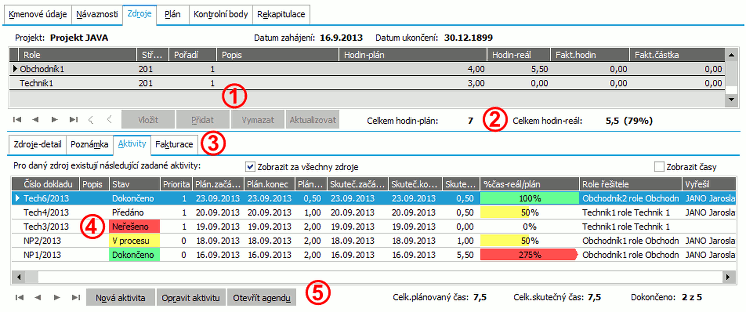
Příklad vzhledu záložky Zdroje s aktivní subzáložkou Zdroje. 1 - Seznam zdrojů, 2 - Lišta navigátoru zdrojů, 3 - Subzáložky s dalšími údaji (Zdroje-detail, Poznámka, Aktivity, Fakturace), 4 - Seznam Aktivit v subzáložce Aktivity, 5 - Lišta navigátoru aktivit v subzáložce Aktivity.
Projekt vztahující se k obrázku výše:
Zde je vidět, že daný projekt má 2 naplánované zdroje (v tomto případě zjevně personální) Obchodníka1 a Technika1. Předpokládaný plán byl 4 hod pro Obchodníka1 a 3 hod Technika1 (viz položky Hodin-plán), tedy celkem 7 hod (viz položka Celkem hodin-plán). V subzáložce Aktivity je vidět seznam dosud vystavených aktivit na tento projekt a zdroje. Je vidět, že celkový ve skutečnosti naplánovaný čas je o 0,5 hod vyšší, tj. 7,5 hod (viz položky Plán.pracovní čas a jejich součet Celk.plánovaný čas). Je to proto, že jedna z naplánovaných aktivit Technika1 byla "předána" (viz Stav Předáno), v rozsahu 0,5 hod na Technika2, viz Role řešitele (v praxi bylo zřejmě potřeba naplánovat navíc nějakou neočekávanou práci na někoho dalšího, s kým se předem na tento projekt nepočítalo).
V seznamu aktivit je dále vidět, kolik hodin již bylo reálně odpracováno (viz položky Skuteč.prac čas a jejich součet Celk.skutečný čas). Je vidět, že Technik2 již svou práci udělal (aktivita Technika2 je již ve stavu Dokončeno a plánovaných 0,5 hod je i reálně odpracovaných). Jelikož ale Technik2 není v seznamu zdrojů, nejsou jeho hodiny v seznamu zdrojů nikde uvedeny a nebudou ani fakturovány. Pokud byste je chtěli fakturovat, museli byste ho do seznamu zdrojů doplnit. Dále je vidět, že Obchodník1 v rámci svých dvou aktivit odpracoval již celkem 6,5 hod (což je více, než se u něj plánovalo). Z toho jedna jeho aktivita je již ve stavu Dokončeno, viz Stav aktivit, a jak je vidět, výrazně na ní překročil plán - o 175% oproti plánu (viz položka %čas-reál/plán).
V seznamu zdrojů jsou dále vidět realizované hodiny, které již lze fakturovat - tj. hodiny vysčítané z dokončených aktivit zde uvedených zdrojů (viz položky Hodin-reál), tedy celkem 5,5 hod (viz položka Celkem hodin-reál). Technik1 zatím nemá žádný odpracovaný čas, ani žádnou dokončenou aktivitu, tudíž má v položce Hodin-reál 0 hod. Obchodník1 zde má započteno pouze 5,5 hod ze své jedné dokončené aktivity NP-1. Doba, kterou odpracoval na své druhé aktivitě NP-2 (1 hod) zatím v položce Hodin-reál zahrnuta není, jelikož tato aktivita je stále V procesu. Pokud má Obchodník1 již práci hotovu a další hodiny již vykazovat nebude, je třeba aktivitu NP2 opravit a nastavit na ní stav na Dokončeno, aby se doba odpracovaný čas promítl do Hodin-reál.
Jedná se o prvek editovatelný seznam, který zobrazuje seznam již připojených zdrojů k danému projektu, na počátku prázdný. V editovatelném seznamu se zadávají následující položky:
| Název | Popis |
|---|---|
| Role |
Role, která představuje zdroj potřebný pro realizaci aktuálního projektu ze záložky Seznam. Jak bylo zmíněno v kap. Věcný obsah - projektové řízení, zdaleka nemusí jít pouze o lidské zdroje (personální role), ale i o jakékoliv jiné prostředky jako auta, jednačky, projektory, ... (nepersonální role), které jsou potřeba pro úspěšnou realizaci projektu a jejichž využití pro projekt chceme sledovat, plánovat (rezervovat si čas jejich využití) atd. Viz též typy rolí. Zde se zadává vždy pouze uživatelská role, nikoli konkrétní uživatel. Položka není závislá na aktuálním stavu parametru Pro rozlišení odpovědné osoby v procesech používat, jak je tomu s obdobnou položkou v některých jiných agendách a jak bylo objasněno v kap. Role versus Uživatelé. |
| Středisko |
Pomocí této položky můžete daný zdroj přiřadit některému středisku. Slouží pro předvyplňování stejnojmenné položky při generování aktivit pro daný zdroj a při fakturaci do řádků vystavovaných fakturačních dokladů, pokud je Způsob fakturace podle plánovaného nebo reálného času zdrojů. Zadáte kód střediska nebo vyberete z číselníku středisek. Povinná položka, aby bylo možné daný doklad následně co nejrychleji vystavit a co nejvíce se předešlo zbytečným chybám při pokusu o jeho uložení. Pro urychlení zadávání se u nového řádku (zdroje) předvyplňuje podle řádku (zdroje) předchozího. |
| Pořadí |
Má význam zejména orientační. Další význam zatím nemá. |
| Popis | Stručný popis k danému zdroji resp.požadované činnosti. Nepovinná položka. Pro podrobnější popis (pokyny) je určena subzáložka Poznámka. |
| Hodin-plán | Předpokládaný celkový počet hodin daného zdroje (dané role), který bude potřeba na aktuální projekt. Editovatelná a zde ručně zadávaná položka. |
| Hodin-reál |
Reálně odpracovaný počet hodin dané role. Needitovatelná položka, položka počítaná z aktivit. Napočítává se automaticky z reálného času (z položky Celkem v sekci SKUTEČNOST) aktivit vystavených na daný projekt a zdroj (viz subzáložka Aktivity pro daný zdroj), které jsou dokončené (ve stavu Dokončeno). Neboli odpovídá součtu hodin uvedených v položce Skuteč.pracovní čas v subzáložce Aktivity u aktivit pro daný zdroj, které jsou ve stavu Dokončeno. Pozor, reálný čas se z aktivity započte až v okamžiku, kdy se stav aktivity změní na Dokončeno. Přitom se zohledňuje nastavení Povolit přesčas v údajích daného zdroje. |
| Fakt. hodin |
Informace o tom, kolik z realizovaných již bylo celkově fakturováno. |
| Fakt. částka |
Informace o již fakturované částce. |
Pod editovatelným seznamem je k dispozici lišta navigátoru:
Navigátor v této záložce
Navigátor v této záložce obsahuje tlačítka:
- Pro pohyb kurzoru po řádcích (na začátek, předchozí řádek, další řádek, na konec) seznamu zdrojů, změně jejich pořadí a dále hledání hodnoty v seznamu. Význam pořadí zdrojů viz položka Pořadí výše.
- Vložit - Pro vložení nového řádku před aktuální řádek (na němž stojí kurzor).
- Přidat - Pro přidání nového řádku na konec.
Zde přidání nového řádku nelze provést kurzorovými šipkami přímo v seznamu zdrojů najetím na nový řádek. Důvodem je to, že posuny kurzoru jsou zde laděny tak, aby se kurzor z poslední položky v seznamu přesouval do editačního formuláře pod gridem (viz Subzáložky s dalšími údaji (Zdroje-detail, Poznámka, Aktivity, Fakturace)), protože logicky následuje zadání dalších položek tam uvedených.
- Vymazat - Pro vymazání aktuálního řádku. Funkce inverzní k Přidat/Vložit. Umožní odpojit zdroj od aktuálního projektu. Daný zdroj (tj. daná role) se samozřejmě nijak nemaže.
- Aktualizovat - Provede zaktualizování zobrazeného reálného času z připojených aktivit.
V pravé části jsou pak k dispozici sumární informativní položky týkající se celkových hodin zdrojů:
- Celkem hodin-plán - informační položka, zobrazuje celkový počet plánovaných hodin vysčítaný za všechny zdroje (součet položek Hodin-plán v Seznamu zdrojů)
Porovnejte se součtem hodin v položce Celk.plánovaný čas v seznamu aktivit. Je zjevné, že tyto součty nemusí být shodné, jelikož zde se jedná o předpokládaný plánovaný čas, kdežto v seznamu aktivit je vidět skutečně naplánovaný čas.
- Celkem hodin-reál - informační položka, zobrazuje celkový počet již realizovaných hodin vysčítaný za všechny zdroje (součet položek Hodin-reál v Seznamu zdrojů) a dále vypočtené procento splnění plánu (tj. počtu hodin-reál vzhledem k počtu hodin-plán)
Porovnejte se součtem hodin v položce Celk.skutečný čas v seznamu aktivit. Je zjevné, že tyto součty nemusí být shodné, jelikož zde se jedná o součet realizovaných hodin z jen dokončených aktivit vystavených na zde uvedené zdroje, kdežto v seznamu aktivit je vidět součet všech dosud realizovaných hodin na daném projektu ze všech tam zobrazených aktivit (tj. i nedokončených aktivit a příp. i aktivit předaných na jiného řešitele, který není v seznamu zdrojů).
Subzáložky s dalšími údaji (Zdroje-detail, Poznámky, Aktivity, Fakturace)
Ve spodní části záložky Zdroje jsou k dispozici další údaje ke zdrojům, a to buď ke zdroji, který je právě v editovatelném seznamu zdrojů aktuální nebo ke všem připojeným. Jsou standardně rozděleny do subzáložek dle svého významu:
| Obsažené subzáložky: | Zdroje-detail | Poznámka | Aktivity | Fakturace |
|---|
Zobrazuje detailní informace k aktuálnímu zdroji ze Seznamu zdrojů. Jedná se např. o údaje potřebné pro vystavování aktivit na daný zdroj, údaje ovlivňující fakturaci apod.
Tlačítko  v pravé horní části indikuje, že se jedná o variantní vstupní formulář.
v pravé horní části indikuje, že se jedná o variantní vstupní formulář.
Jedná se o definovatelné formuláře, tudíž jejich konkrétní vzhled v dané instalaci nemusí zcela přesně odpovídat stavu popsaném dále v tomto textu (zejména, co se týče popisného pojmenování položek či jejich uspořádání v těchto formulářích). Proto je pro lepší identifikaci dále popsaných položek u většiny z nich uveden i její konkrétní název v databázi (italikou), viz identifikace popisovaných položek. Díky tomu si můžete definovat vlastní vzhled tohoto formuláře, tj. např. založit si a přidat si sem další položky, viz Přidávání dalších uživatelských položek, můžete si definovat i několik variant takového formuláře a třeba je i podmíněně přepínat, viz Tvorba dalších variant formuláře, přepínání variant. Nepotřebné položky si lze i skrýt, aby zbytečně na obrazovce nepřekážely. Viz Skrývání položek.
Popis položek var. formuláře v továrním nastavení:
| Název | Popis | ||||||||||||||||||||||||||||||||
|---|---|---|---|---|---|---|---|---|---|---|---|---|---|---|---|---|---|---|---|---|---|---|---|---|---|---|---|---|---|---|---|---|---|
| Oblast aktivity CRMActivityArea_ID |
Položky potřebné pro vystavení dokladu aktivity v rámci plánování zdrojů. Viz funkce Nová aktivita. Význam jednotlivých položek viz Aktivity - záložka Detail. Položky jsou zde povinné (obdobně jako při vystavování dokladu aktivity přímo v cílové agendě), aby bylo možné daný doklad následně co nejrychleji vystavit a co nejvíce se předešlo zbytečným chybám při pokusu o jeho uložení. Pro urychlení zadávání se u nového řádku (zdroje) položky předvyplňují údaji z řádku (zdroje) předchozího. |
||||||||||||||||||||||||||||||||
| Typ aktivity CRMActivityType_ID |
|||||||||||||||||||||||||||||||||
| Řada aktivity CRMActivityQueue_ID |
|||||||||||||||||||||||||||||||||
| Povolit přesčas CanExceedPlan |
Ovlivňuje, jestli bude možno u daného zdroje vykázat celkový skutečně odpracovaný čas vyšší (viz položka Hodin-reál v Seznamu zdrojů), než byl celkový plánovaný čas pro daný zdroj zadaný v položce Hodin-plán. Pokud to povoleno nebude, pak nebude možné uložit aktivitu s nastaveným stavem Dokončeno, pokud by jejím uložením došlo k překročení celkových plánovaných hodin. Nechť nemáme povolen přesčas (tj. vykázat u zdroje víc hodin, než bylo plánováno), pro zdroj máme zadaných 10 plánovaných hodin. Dále mějme pro tento zdroj dvě aktivity: - první aktivitu s plánovaným časem 7 hodin od 8:00 do 14:00 Celkem tedy 10 plánovaným hodin. Nechť je první aktivita již dokončena a byl na ní vykázán skutečný odpracovaný čas 8 hodin od 8:00 do 15:00 (tedy 1 hodina navíc proti plánu). Pokud bychom pak na druhé aktivitě vykázali 3 hodiny (jak na ní samotné bylo plánováno) a přepnuli ji do stavu Dokončeno, nebude možné ji uložit, jelikož by poté celkový odpracovaný čas 8+3=11 hodin překročil celkový čas plánovaný 10 hodin. Pozor! Toto povolení přesčasů nijak nesouvisí s tím, zda daný pracovník pracuje přesčas oproti svému směnovému kalendáři. |
||||||||||||||||||||||||||||||||
| Fakturovat tento zdroj Invoicing |
Příznak, zda má být zdroj fakturován. Pro urychlení zadávání se u nového řádku (zdroje) předvyplňuje podle řádku (zdroje) předchozího. Je-li zatrženo, zpřístupní se k editaci následující doplňující údaje pro fakturaci:
|
||||||||||||||||||||||||||||||||
| Nákladová cena CostHourRate |
Nákladová cena hodiny práce. Použije se pro výpočet nákladů za plánované zdroje. | ||||||||||||||||||||||||||||||||
| DOKONČENO Finished |
Možnost označit zdroj za dokončený. Je-li zatrženo, pak se již nenabízí možnost vystavit k danému zdroji další aktivitu, tj. je nedostupná funkce Nová aktivita. Nicméně z agendy Aktivit novou aktivitu na daný zdroj a projekt vystavit lze, ale program na danou skutečnost, že je zdroj již "dokončen" upozorní a je na uživateli rozhodnout, zda vystavení takové aktivity k dokončenému zdroji je či není oprávněné. Dále může ovlivnit, zda bude zdroj zahrnut do fakturace, viz popis zatržítka Zahrnout i nedokončené zdroje v průvodci fakturací. |
||||||||||||||||||||||||||||||||
| Zakázka BusOrder_ID |
Jelikož zde se jedná o agendu projektů, pak zde lze k danému projektu z trojice zakázka/obchodní případ/ projekt zadat zbývající dva údaje, tj. zde zakázku a obchodní případ. Zadávání může být ještě skryto nastavením nepoužívání daného číselníku v konfiguračních parametrech. Tyto údaje se využijí při generování aktivit a také při fakturaci do řádků prodejního dokladu, do kterých se předvyplní. |
||||||||||||||||||||||||||||||||
| Obchodní případ BusTransaction_ID |
|||||||||||||||||||||||||||||||||
Jedná se o zadání poznámky vztahující se k aktuálnímu zdroji ze Seznamu zdrojů. Např. pro zadání pracovních pokynů, technologického postupu apod.
Zobrazuje seznam existujících aktivit vztahujících se ke zdrojům ze Seznamu zdrojů. Jedná se jednak:
- o aktivity vystavené na daný projekt a daný zdroj (roli) resp. zdroje. Tj. aktivity, které mají ve své položce Projekt zadán odpovídající projekt a v položce Role řešitele odpovídající roli zdroje. Je jedno, jak byly vystaveny. Viz možnosti generování aktivit pro daný zdroj.
- o aktivity z nich předané (funkcí Předat) na jinou roli, která není seznamu zdrojů
Aktivity jsou zobrazeny buď ke všem zdrojům ze Seznamu zdrojů nebo jen k aktuálnímu podle volby zobrazení:
Volba zobrazení Zobrazit za všechny zdroje a Zobrazit časy
Nad seznamem je k dispozici panel, v němž si můžete zvolit, zda chcete aktivity zobrazit ke všem zdrojům ze Seznamu zdrojů anebo jen pro aktuální zdroj (na němž stojí kurzor v Seznamu zdrojů). K tomu slouží první část omezovacího panelu (lišty) a předvolba Zobrazit za všechny zdroje. Dále je k dispozici předvolba Zobrazovat časy. Je-li zatrženo, pak se u datumových položek typu datum zahájení, ukončení apod. zobrazují i časy zadané v detailu aktivity (viz položky v sekci PLÁN a SKUTEČNOST dané aktivity).

Příklad nastavení pro zobrazení seznamu aktivit jen pro aktuální zdroj a vč. časů
V seznamu těchto aktivit vztahujících se ke zdrojům daného projektu mohou být některé záznamy graficky zvýrazněny a to:
- jinou barvou podkladu - podle stavu aktivity a procenta splnění plánu
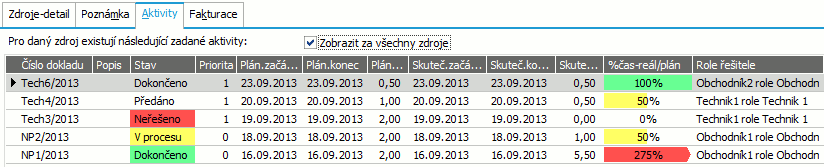
Výřez z obrázku záložky Zdroje odpovídající zde popisované části
V seznamu aktivit jsou ke každé aktivitě zobrazeny základní údaje o ní. Význam jednotlivých položek vyplývá z jejich názvu nebo z jejich popisu v záložce Detail agendy Aktivity. Zde objasníme pouze následující:
| Název | Popis |
|---|---|
| Priorita | Číselné vyjádření priority korespondující s obsahem položky Priorita z detailu aktivity. |
| Plán.pracovní čas | Obsah položky Celkem ze sekce PLÁN dané aktivity. |
| Skuteč.pracovní čas | Obsah položky Celkem ze sekce SKUTEČNOST dané aktivity. |
| %čas - reál/plán | Procentuální vyjádření splnění plánu, tj. počtu skutečných hodin již zadaných na aktivitě oproti hodinám plánovaným zadaným na aktivitě (viz položky v sekci PLÁN a SKUTEČNOST dané aktivity). |
Pod needitovatelným seznamem je k dispozici lišta navigátoru:
Navigátor v této záložce
Navigátor v této záložce obsahuje tlačítka:
- Pro pohyb kurzoru po řádcích (na začátek, předchozí řádek, další řádek, na konec) seznamu aktivit.
-
Nová aktivita - Funkce pro rychlé zadání nové aktivity k aktuálnímu zdroji ze Seznamu zdrojů rovnou z této agendy s automatickým návratem zpět. Funkce není k dispozici, pokud je na zdroji již nastaven příznak Dokončeno.
Funkce vyvolá agendu Pomocníka pro tvorbu nové aktivity:
Pomocník čerpá z plánovaných časů na aktivitách, jelikož slouží pro plánování. V levé části okna se zobrazují informace:
- Požadovaný čas - obsah položky Hodin-plán ze seznamu zdrojů
- Role zdroje - obsah položky Role ze seznamu zdrojů
- Již zadané aktivity - součet položek Plán.pracovní čas ze subzáložky Aktivity z již zadaných aktivit pro daný zdroj a projekt
- Zbývá naplánovat - rozdíl předchozí položek "Požadovaný čas" a "Již zadané aktivity"
V pravé části je seznam rolí, pro které jsou zobrazeny možné volné časy. Předvyplěna je role (zdroj), pro niž byla funkce vyvolána, ale pomocí tlačítek Přidat lze přidat další role (i ty, které zatím nejsou v seznamu zdrojů projektu) případně je následně Odebrat.
Dále lze nastavit časové rozmezí, požadovaný min. interval mezi aktivitami a zatržítko, zda je třeba naplánovat celý zbývající čas vcelku. Podle zadaných údajů se pak v subzáložce Možné volné časy zobrazí použitelné časy dané role (daného zdroje). V subzáložce Existující aktivity se lze podívat, jakými aktivitami je daná role vytížena. Zobrazují se zde všechny aktivity (bez ohledu na projekt) vystavené na danou roli (zdroj), jejichž datum zahájení spadá do zadaného intervalu.
Aby sledování časové kapacity dané role v dané dny podle prac. kalendáře fungovalo a aby se zde nějaké časy nabízely, musí mít daná role přiřazen pracovní kalendář a v něm musí být vygenerovány konkrétní směny na příslušné dny.
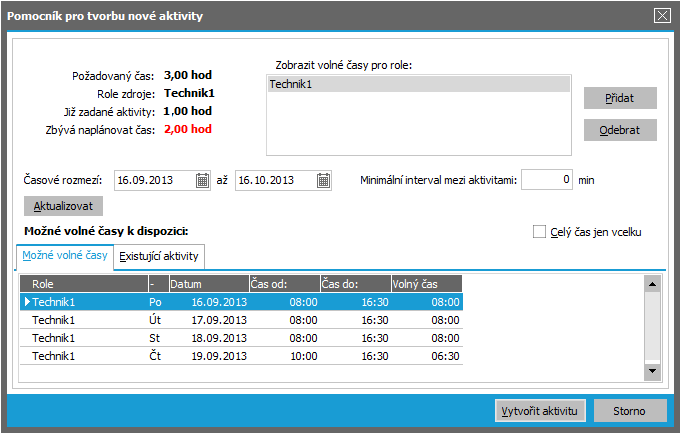
Funkční tlačítko Vytvořit aktivitu vyvolá agendu Aktivity, otevře ji "přes" agendu Projekty a rovnou přejde do zadání nové aktivity. V údajích aktivity budou některé položky předvyplněny odpovídajícími údaji evidovanými v definici daného projektu. Pozor, v tomto případě je agenda aktivit vyvolána rovnou ve speciálním režimu zadání nového záznamu, kdy je zobrazena bez hlavních záložek a umožňuje pouze přidání nové aktivity. Po uložení nového záznamu (příp. stornování zadání nového záznamu) se takto otevřená agenda automaticky zavře a systém se vrátí zpět do místa, odkud byla funkce vyvolána.
Jedná se o podobnou situaci, jako když používáte Zástupce typu "Jeden nový".
Jedná se o jednu z možností generování aktivit pro daný zdroj a o jednu z možností vystavení nové Aktivity vůbec.
- Opravit aktivitu - Jedná se o standardní opravu záznamu aktivity z aktuálního řádku (na němž stojí kurzor) obdobně, jako by byla vyvolána přímo z agendy aktivit. Více viz funkce Opravit v agendě Aktivity.
Funkce vyvolá agendu Aktivity, otevře ji "přes" agendu Projekty a rovnou přejde do opravy dokladu. Pozor, v tomto případě je agenda Aktivity vyvolána rovnou ve speciálním režimu zadání záznamu, kdy je zobrazena bez hlavních záložek a umožňuje pouze opravu existujícího dokladu. Po uložení změn (příp. stornování) se takto otevřená agenda automaticky zavře a systém se vrátí zpět do místa, odkud byla funkce vyvolána. Po návratu zpět do agendy projektů je seznam zde zobrazených aktivit automaticky občerstven.Jedná se o podobnou situaci, jako když používáte Zástupce typu "Jeden nový", jen zde se jedná o opravu existujícího.
- Otevřít agendu - Funkce vyvolá agendu Aktivit a otevře ji "přes" agendu Projekty. Zde jsou k dispozici všechny funkce agendy Aktivity. Takto odtud vyvolaná agenda Aktivity se otevře rovnou s přednastaveným omezením, tzv. červeným omezením, a to jen za všechny aktivity pro aktuálně zobrazované zdroje. Toto červené omezení však můžete v záložce Omezení standardně zrušit (vyčistit) a získat záznamy podle libovolného jiného omezení, nebo zcela bez omezení (a mít pak k dispozici seznam všech aktivit apod.). K dispozici jen mimo editační režim.
V pravé části jsou pak k dispozici sumární informativní položky týkající se stavu dokončenosti projektu:
- Celk.plánovaný čas - zobrazuje celkový počet již naplánovaných hodin vysčítaný ze všech aktivit aktuálně zobrazených v této subzáložce (součet položek Plán.pracovní čas)
- Celk.skutečný čas -zobrazuje celkový počet již realizovaných hodin vysčítaný ze všech aktivit (bez ohledu na stav aktivit) aktuálně zobrazených v této subzáložce (součet položek Skuteč.pracovní čas) a dále vypočtené procento splnění plánu (tj. počtu hodin-reál vzhledem k počtu hodin-plán)
Porovnejte se součty hodin v položkách Celkem hodin-plán a Celkem hodin-reál v seznamu zdrojů.
- Dokončeno - Informace o počtu aktivit, které jsou dokončené (ve stavu Dokončeno).
Fakturovat lze i nedokončené zdroje. Nezaměňujte se stavem Dokončeno u jednotlivých aktivit.
Zde jsou vidět pouze faktury, které mají odkaz na projekt.
Je k dispozici pouze tehdy, pokud je provozováno projektové řízení a pro daný projekt je zapnuto, viz co je třeba k provozu projektového řízení (v opačném případě nemá význam) a máte-li k zobrazení plánu v této agendě nastaveno přístupové právo Zobrazit finanční plán. Slouží k zadání a zobrazení plánu nákladů a výnosů pro aktuální projekt ze záložky Seznam. Tj. k sestavování "rozpočtu projektu". Plánované údaje lze sledovat i se započtením plánů u podřízených.
Při plánování se typicky uplatňuje princip plánování dílčích projektů na spodní úrovni, projekty na vyšší úrovni buď vlastní rozpočet nemají a nebo mohou mít např. plánované režijní výdaje společné pro všechny podřízené projekty. Teoreticky ale lze využít i opačný postup, kdy plán financí řešíme pouze na hlavním nejvyšším projektu a v podřízených projektech se už nic neplánuje. Plánované náklady a výnosy mohou čerpat z různých zdrojů - z toho plynou zde obsažené položky:
| Název | Popis | ||
|---|---|---|---|
| Celkem včetně všech subprojektů | Součet plánovaných nákladů resp. výnosů za tento projekt a stejnojmenné položky za všechny podřízené projekty. Zisk je pak rozdíl těchto výnosů a nákladů. | ||
| Celkem za tento projekt | |||
| Uložená hodnota plánu | Plánované výnosy, náklady a zisk za tento projekt. Údaje se se naplňují tlačítkem "Akceptovat" z následujícího řádku "Nová hodnota plánu". Needitovatelné položky. | ||
| Nová hodnota plánu |
Údaje v tomto řádku vznikají součtem dílčích údajů z dalších řádek, viz následující řádky "z toho". Needitovatelné položky. Pokud se v rámci editace projektu v některém z těchto dílčích řádků údaje změnily a tudíž se změnil i jejich součet, řádek "Nová hodnota plánu" je graficky zvýrazněn podbarvením a objeví se funkční tlačítko Akceptovat. Jeho vyvoláním se tyto údaje přenesou do řádku "Uložená hodnota plánu".
Příklad možnosti uložit změněné údaje jako novou hodnotu plánu |
||
| z toho | za plánované zdroje |
Předpokládané výnosy a nákladové ceny vypočítané z údajů zadaných zdrojů. Zde needitovatelné položky. Výpočet u jednotlivých zdrojů:
|
|
| za ostatní položky (+ identifikace kalk.listu) |
Předpokládané prodejní ceny a nákladové ceny vysčítané z řádků připojeného kalkulačního listu - nabídky vydané (tj. z položek J.cena a J.nákl.cena), které jsou zadány na aktuální zakázku ze záložky Seznam. Zde needitovatelné položky. | ||
| ostatní | Částka ostatních plánovaných nákladů resp. výnosů, ručně zadávaná, tj. zde editovatelná. | ||
| Připojená kalkulace | |||
| Panel dalších položek | |||
| Položky v továrním nastavení: |
Tlačítko Jedná se o definovatelné formuláře, tudíž jejich konkrétní vzhled v dané instalaci nemusí zcela přesně odpovídat stavu popsaném dále v tomto textu (zejména, co se týče popisného pojmenování položek či jejich uspořádání v těchto formulářích). Proto je pro lepší identifikaci dále popsaných položek u většiny z nich uveden i její konkrétní název v databázi (italikou), viz identifikace popisovaných položek. Díky tomu si můžete definovat vlastní vzhled tohoto formuláře, tj. např. založit si a přidat si sem další položky, viz Přidávání dalších uživatelských položek, můžete si definovat i několik variant takového formuláře a třeba je i podmíněně přepínat, viz Tvorba dalších variant formuláře, přepínání variant. Nepotřebné položky si lze i skrýt, aby zbytečně na obrazovce nepřekážely. Viz Skrývání položek. |
||
| - | Žádné položky zde nejsou defaultně dodávány. Panel s variantním vstupním formulářem je zde k dispozici proto, abyste si i sem mohli přidat vlastní položky, pokud nějaké takové vztahující se k zobrazení plánu máte. | ||
Dále je zobrazen needitovatelný seznam položek z připojené nabídky vydané. Význam položek je zřejmý z popisu záložky Detail nabídek vydaných.
Je k dispozici pouze tehdy, pokud je provozováno projektové řízení a pro daný projekt je zapnuto, viz co je třeba k provozu projektového řízení (v opačném případě nemá význam) a máte-li k zobrazení kontrolního plánu v této agendě nastaveno přístupové právo Zobrazit kontrolní body. Obsahuje seznam nadefinovaných kontrolních bodů k aktuálnímu projektu ze záložky Seznam a slouží pro průběžné sledování plnění plánu k zadaným datům v průběhu realizace daného projektu.
Kontrolní bod určuje požadovaný stav projektu k danému datu, tj. plánovaný stav nákladů a výnosů projektu k danému datu. Tyto hodnoty se mohou využít v zobrazení bilance projektu v záložce Bilance pro porovnání reálných výnosů a nákladů proti plánovaným hodnotám - nadefinované kontrolní body se nabízejí (svými datumy) v položce Plán na záložce Bilance a podle nich jejich dílčí plánované náklady a výnosy.
Pokud se jedná o projekt fakturovaný paušální částkou a má se fakturovat postupně, lze ke každému bodu zadat plánovanou částku fakturace, a potom podle kontrolních bodů fakturovat v rámci funkce Vyfakturovat.
V Ganttově grafu se kontrolní body nezobrazují, to, kdy se má provést nějaká kontrola, lze ale sledovat např. pomocí tisk. sestavy. Mají evidenční charakter, jiný význam nemají. Žádné úkoly, aktivity atd. se ke kontrolnímu bodu neevidují ani negenerují, projekt lze ukončit, i když nejsou kontroly provedeny.
Dále subzáložka Zdroje obsahuje:
- Seznam kontrolních bodů
- Lištu navigátoru kontrolních bodů
- Subzáložky s dalšími údaji (Plán, Skutečnost)
Jedná se o prvek editovatelný seznam, který zobrazuje seznam již nadefinovaných kontrolních bodů, na počátku prázdný. Ke každému kontrolnímu bodu lze zadávat následující údaje pro průběžný plán:
| Název | Popis |
|---|---|
| Datum kont. bodu | Datum kontrolního bodu. |
| Název/popis kont. bodu | Stručný popis/název kontrolního bodu. |
| Plánované náklady | Plánované náklady ke dni kontrolního bodu. |
| Plánované výnosy | Plánované výnosy ke dni kontrolního bodu. |
| Plánovaná fakturace |
Je k dispozici pouze tehdy, pokud je v položce Způsob fakturace v kmenových údajích projektu hodnota Paušálně. Jedná se o předpokládanou výši dílčí fakturace k danému datu. Částka v lokální měně. Využijete, pokud chcete takto fakturovaný projekt fakturovat postupně. Tato hodnota se později využije ve funkci Vyfakturovat. Částky fakturace uváděné u jednotlivých kontrolních bodů nejsou kumulované, ale jsou to přímo částky dílčí fakturace. Je to z toho důvodu, aby bylo možné je fakturovat i v jiném pořadí, pokud některý z kontrolních bodů je proveden dříve než bod předchozí. Srovnejte s celkovou částkou paušální fakturace uvedenou v položce Fixní částka v kmenových údajích projektu (která je celková, tedy zahrnuje v sobě případné částky fakturované v rámci jednotlivých kontrolních bodů). V kontrolním bodě K1 je zadána částka 100 000, v K2 částka 150 000 a na projektu je celková částka 500 000. Nechť chceme fakturovat postupně po splnění jednotlivých kontrolních bodů. To znamená, že po splnění K1 se vyfakturuje 100 000, po splnění K2 150 000 a po dokončení projektu 250 000 (500 000-100 000-150 000). |
| Proveden | Informace o tom, zda již byla kontrola daného bodu provedena. Zadává se v subzáložce Skutečnost, viz dále. Zde needitovatelná položka. |
Lišta navigátoru kontrolních bodů
Pod editovatelným seznamem je k dispozici lišta navigátoru:
Navigátor v této záložce
Navigátor v této záložce obsahuje tlačítka:
- Pro pohyb kurzoru po řádcích (na začátek, předchozí řádek, další řádek, na konec) seznamu kontrolních bodů (změna pořadí zde není podporována) a hledání hodnoty v seznamu.
- Vložit - Pro vložení nového řádku pro nový kontrolní bod před aktuální řádek (na němž stojí kurzor).
- Přidat - Pro přidání nového řádku pro nový kontrolní bod na konec.
- Vymazat - Pro vymazání aktuálního kontrolního bodu.
Ve spodní části záložky Kontrolní body jsou k dispozici další údaje ke kontrolnímu bodu, který je právě v editovatelném seznamu zdrojů aktuální. Jsou standardně rozděleny do subzáložek dle svého významu:
| Obsažené subzáložky: | Plán | Skutečnost |
|---|
Tlačítko  v pravé horní části indikuje, že se jedná o variantní vstupní formulář.
v pravé horní části indikuje, že se jedná o variantní vstupní formulář.
Jedná se o definovatelné formuláře, tudíž jejich konkrétní vzhled v dané instalaci nemusí zcela přesně odpovídat stavu popsaném dále v tomto textu (zejména, co se týče popisného pojmenování položek či jejich uspořádání v těchto formulářích). Proto je pro lepší identifikaci dále popsaných položek u většiny z nich uveden i její konkrétní název v databázi (italikou), viz identifikace popisovaných položek. Díky tomu si můžete definovat vlastní vzhled tohoto formuláře, tj. např. založit si a přidat si sem další položky, viz Přidávání dalších uživatelských položek, můžete si definovat i několik variant takového formuláře a třeba je i podmíněně přepínat, viz Tvorba dalších variant formuláře, přepínání variant. Nepotřebné položky si lze i skrýt, aby zbytečně na obrazovce nepřekážely. Viz Skrývání položek.
Popis položek var. formuláře v továrním nastavení:
| Název | Popis |
|---|---|
| Role zodpovědné osoby za dodavatele ResponsibleSupplierRole_ID |
Role zodpovědné osoby za dodavatele z číselníku rolí. |
| Zodpovědná osoba za zákazníka ResponsibleCustomerPerson_ID |
Nepovinná položka. Zodpovědná osoba za zákazníka z číselníku osob. Číselník se zde nabízí defaultně omezený pomocí omezovacího panelu jen za osoby připojené k firmě zadané v položce Firma v kmenových údajích projektu. |
Dále je k dispozici položka:
| Název | Popis |
|---|---|
| Popis plánovaných kontrol nebo plánovaného stavu | Podrobný popis plánovaných kontrol nebo plánovaného stavu projektu (textově). |
Ke každému kontrolnímu bodu lze zadávat následující údaje:
| Název | Popis |
|---|---|
| Kontrola provedena | Příznak, zda kontrolní bod proběhl. Nepovinná položka. Tj. můžete kontrolní body používat čistě informativně a nemusíte si na nich provedení kontrol zaznačovat. Pokud příznak používáte, lze jej využívat při fakturaci projektu a fakturovat jen ty, které už mají označeno, že byla kontrola provedena. Viz funkce Vyfakturovat. |
| Po uložení provést výpočet bilance k datu kontrolního bodu | Je k dispozici pouze tehdy, je-li předchozí položka zatržena. Význam plyne z názvu položky, tj. provede napočtení bilance k danému bodu. |
| Výsledek kontrol | Popis výsledku kontrol (textově). Informativní položka. |
Je k dispozici pouze tehdy, pokud je provozováno projektové řízení a pro daný obchodní případ je zapnuto, viz co je třeba k provozu projektového řízení (v opačném případě nemá význam). Obsahuje seznam obchodních případů, které musí být dokončeny před zahájením aktuálního obchodního případu ze záložky Seznam.
Dále viz popis stejnojmenné záložky u projektů.
Je k dispozici pouze tehdy, pokud je provozováno projektové řízení a pro daný obchodní případ je zapnuto, viz co je třeba k provozu projektového řízení (v opačném případě nemá význam) a máte-li k zobrazení zdrojů v této agendě nastaveno přístupové právo Zobrazit zdroje. Slouží k zadání a zobrazení zdrojů (rolí) potřebných pro aktuální obchodní případ ze záložky Seznam, k zadání a evidenci aktivit pro konkrétní plánování využití těchto zdrojů a sledování jejich realizace a dále pro sledování, co již bylo fakturováno.
Dále viz popis stejnojmenné záložky u projektů.
Je k dispozici pouze tehdy, pokud je provozováno projektové řízení a pro daný obchodní případ je zapnuto, viz co je třeba k provozu projektového řízení (v opačném případě nemá význam) a máte-li k zobrazení plánu v této agendě nastaveno přístupové právo Zobrazit finanční plán. Slouží k zadání a zobrazení plánu výnosů a nákladů pro aktuální obchodní případ ze záložky Seznam.
Dále viz popis stejnojmenné záložky u projektů.
Je k dispozici pouze tehdy, pokud je provozováno projektové řízení a pro daný obchodní případ je zapnuto, viz co je třeba k provozu projektového řízení (v opačném případě nemá význam) a máte-li k zobrazení kontrolního bodu v této agendě nastaveno přístupové právo Zobrazit kontrolní body. Obsahuje seznam nadefinovaných kontrolních bodů k aktuálnímu projektu ze záložky Seznam a slouží pro průběžné sledování plnění plánu v průběhu realizace daného projektu.
Dále viz popis stejnojmenné záložky u projektů.
Je k dispozici pouze tehdy, pokud je provozováno projektové řízení a pro danou zakázku je zapnuto, viz co je třeba k provozu projektového řízení (v opačném případě nemá význam).
Dále viz popis stejnojmenné záložky u projektů.
Je k dispozici pouze tehdy, pokud je provozováno projektové řízení a pro danou zakázku je zapnuto, viz co je třeba k provozu projektového řízení (v opačném případě nemá význam).
Dále viz popis stejnojmenné záložky u projektů.
Subzáložka je k dispozici pouze, je-li v menu Nastavení aktuálně zatržena volba pro zobrazení uživatelských formulářů. Umožňuje vybírat si z nadefinovaných uživatelských vstupních formulářů a zobrazovat a zadávat si skrz ně potom jednotlivé údaje.
Pravidla pro použití této záložky jsou pro všechny agendy, ve kterých se může vyskytnout, společná a byla podrobně popsána v kap. Záložka Formuláře - obecně.
Zobrazení seznamu v Detailu
V některé části této záložky může být zobrazen Seznam (Panel pro zobrazení seznamu na jiných záložkách), tedy záznamy ze záložky seznam (podrobněji viz Společné prvky v číselnících - záložka Detail).
Zobrazení seznamu závisí na aktuálním nastavení v menu Nastavení pro danou agendu a přihlášeného uživatele.
Funkce k záložce Detail:
Podmnožina funkcí ze záložky Seznam.
V editačním režimu platí zásady platné pro editaci záznamů v číselnících. K dispozici jsou standardní funkce pro režim editace.
Další obsažené funkce:
| Název | Kl. | Doplňující popis: |
|---|---|---|
| Časový plán | - |
Pomocí této funkce si můžete zobrazit časový plán pro projektově řízený projekt. Funkce je k dispozici pouze tehdy, pokud je aktivní subzáložka Zdroje. Jedná se o funkční tlačítko s volbou:
Podle této volby funkce vyvolá agendu časového plánu a otevře ji buď "přes" agendu projektů anebo samostatně a to buď jen pro zdroje (role) ze subzáložky Zdroje aktuálního projektu nebo i pro zdroje jeho podřízených projektů. Zde jsou pak k dispozici všechny funkce dané agendy. V tomto případě se v položce Definice pro výběr z nadefinovaných definic pohledů zobrazí text informující, že jde o dočasné zobrazení, více položka Definice. Funkce tedy pracuje obdobně jako funkce Naplnit dostupná z časového plánu. |